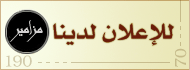- 10 يونيو 2006
- 782
- 1
- 289
- 63
- الجنس
- ذكر
- القارئ المفضل
- محمد أيوب
- علم البلد
-

OmarDaf

أولا بعد كل شئ السلام عليكم ورحمة الله وبركاته
اليوم بعد أن وعدتكم بشرح البرنامج الكيوباز في المضوع السابق
سأعطي شرح بسيط للبرنامج لكي تعم الفائدة إن شاء الله تعالى
اليوم بعد أن وعدتكم بشرح البرنامج الكيوباز في المضوع السابق
سأعطي شرح بسيط للبرنامج لكي تعم الفائدة إن شاء الله تعالى
وهذا حصريا على منتدانا الجميل ستارتيمز

أولا بعد كل شئ بعد فتح البرنامج
سنقوم ببعض التعديلات لكي لا نجد مشاكل في قراءة
سنقوم ببعض التعديلات لكي لا نجد مشاكل في قراءة
carte Son
سنتجه كما هو مبين في الصورة الأولى إلى
تم نختار الاختيار الأخير

بعدها ستفتح لنا نافدة كما هوا مباين في الصورة 2
ثم نتجه صوب Systéme Audio Vst
2

تم نقوم بتبديل الإختيار إلى
ASIO4ALL v2
كما هوا مباين في الصورة 3
بعد التبديل نضغط على OK
3

ها نحن قمنا بعمل ضروري قبل كل شيئ
وبعد ذلك نذهب إلى القيام بعمل ضروري أيضا لكي لا نلقى أي مشكل في التسجيل عبر المــايك Mic
وذلك بتبديل دخول بصيغة Stereo إلى Mono
وذلك بالكيفية التالية
الذهاب إلى périphérique
VST COnnexions
أو
F4
كما هو مبين في الصورة 4
4

نذهب إلى les entrées
نقوم بمسح القنات الموجودة Stereo
بالضغط على الزرالأيمن للماوس فوق القناة
حيت ستاظهر لنا ...
كما هوا مبين في الصورة 5
نقوم بالمسح
حيت ستاظهر لنا ...
كما هوا مبين في الصورة 5
نقوم بالمسح
Supprimer Bus
كما هوا مباين في الصورة 5
5

نقوم بعمل قناة جديد Mono
و ذلك بالضغط على ajouter Bus
كما هوا مبين في الصورة 6
و ذلك بالضغط على ajouter Bus
كما هوا مبين في الصورة 6
6

بالنسبة لقناة الخروج سنخليها على حالها
Stereo
كما هوا مبين في الصورة 7
7

ها نحن عمنا بأشياء ضرورية بعد كل شيئ
ثم الآن سنقوم بعمل بروجي بالكيفية التالية
الذهاب إلى Fichier
ثم الآن سنقوم بعمل بروجي بالكيفية التالية
الذهاب إلى Fichier
ثم Nv projet
كما هوا مبين في الصورة 8
8

نختار حسب الرادة أي نوع من البروجيات
و لاكن من الأفضل إختياره خاوي
و لاكن من الأفضل إختياره خاوي
Vide
كما هوا مبين في الصورة 9
9

نختار مكان حفظ البيانات المستعملة في البروجي كل من الاصوات المسجلة recored
و غيرها وهذا من بين مزايا البرنامج انك تخصص مكان معين لكل بروجي عكس
FLstudio
نختار تم نضغط على OK
كما هوا مبين في الصورة 10
10

سنبدأ اولا بكفية نسجيل الاصوات عن طريق المايك mic او n'aimport entrée
بالضغط على الزرالأيمن للماوس
سيخرج لنا نافدة كما هو مبين في الصورة 11
ثم نختار
ثم نختار
ajouter une piste Audio
11

من الأفضل إختيار Mono
كما هوا مباين في الصورة 12
12

او تانيا ajouter une piste instrument
وذلك بإختيار ajouter une piste instrument
بنفس الطريقة الأولى
كما هوا مباين في الصورة 13
13

ستضهر لنا هذه النافدة لإختيار الآلة المراد إدخالها
مثلا Purity 1
مثلا Purity 1
كما هوا مباين في الصورة 14
14

*****
ولكي يضهر لنا غلاف purity لإختيار الآلة كما هو معروف في purity
لابد ان تتقوم بالضغط على 2
لابد ان تتقوم بالضغط على 2
كما هوا مباين في الصورة 15
15

وبالضغط على 3
ستفتح لنا هذه النافدة
حيت منها يتواجد مكان إدخال الفلترات 5 مثل الكمبيسور الدلاي الروفيرب
او العمل على الكواليزور كما هوا مبين في الرقم 4
او العمل على الكواليزور كما هوا مبين في الرقم 4
والرقم 6 هو زر OFF ON للفيلتر المختار
7-إعادة تعديل الفلتر
كما هو مبيين في الصورة 16
16

و الآن سنرجع إلى تسجيل عن طريق المايك Mic او اي entré
نضعط على 13
ثم 10 للذهاب إلى مكان إدخال الفلترات
نضغط على 11 لكي نختار الفيلتر
كما هو مبيين في الصورة 17
12-
17
-


نختار فيلتر Limiter
بالذهاب إلى 15 Dynamics
ثم 16
Limiter
كما هو مبيين في الصورة 18
18

ما هو دور هذ الفيلتر Limiter
في بعض الاحيان لا يمكننا التحكم في مستوى المايك الذي نقوم نالسجيل به و لانعرفه هل دلك المستوى طبيعي ام لا .
و الذي ينبهنا بأن مستوى المايك جد مرتفع ،هو ضهور لون أحمر في 18 كما هوا مبين في الصورة
في بعض الاحيان لا يمكننا التحكم في مستوى المايك الذي نقوم نالسجيل به و لانعرفه هل دلك المستوى طبيعي ام لا .
و الذي ينبهنا بأن مستوى المايك جد مرتفع ،هو ضهور لون أحمر في 18 كما هوا مبين في الصورة
وبإضافة الفلتر 17 نقوم بتعديله حتى يكون مستوى المايك جيد ، وذلك بعدم ضهور اللون الأحمر 18
كما هو مبيين في الصورة 19
19

و في الصورة ادناه قمنا بتعديل الفلتر 17 بنقصانه عن طريق الزر 19
ونقوم ب كليك على امنطقة التي كانت حمراء قبل 18 ليقوم بدور actualisé
لمعاينته من جديد
كما في الصورة أدناه 20 لاتوجد علامة حمراء أي ان الصوت مستواه سليم
20

ونقوم أيضا بإضافة الكمبيسور
كما هو مبيين في الصورة 21
21

و الٱن ترجع لنقوم بالتسجيل
وذلك بالضغط على 8 حتى تصبح حمراء
ثم على 9 ليبدء التسجيل
كما هو مبيين في الصورة 22
22

والآن طريقة تسجيل الآلة بعد أن قمنا بإختيار الآلة كما بينا سابقا
وبعد ذلك فإن مفاجأة البرنالج هذا يتوفر على إمكانية العزف على الكيبورد
كلافيي الحاسوب كما على وبخصائص أكتر
كلافيي الحاسوب كما على وبخصائص أكتر
كيفية إضافة الكلافي 24 للعزف هو الضغط على
Alt+k
في الاول بعد الضغط على alt+k
سيعطينا البرنامج كلافيي صغير جدا يمكن إستبداله عن طريق الضغط علىpoint (**)
سيعطينا البرنامج كلافيي صغير جدا يمكن إستبداله عن طريق الضغط علىpoint (**)
كما هو مبيين في الصورة 23
يمكن ان تتحكم على العزف مين اول نوطة على البيانو إلى آخرها بالتنقل بأسهم الكلافيي يمين يسار
23

*****
وهكذا نقوم بصنع موسيقانا وتسجيل عزفنا بنفس طريقة المايك Mic
20 + 21
وأيضا التعديل بإضافة فلتر... بالضغط على 23
24
24


-25 play
-26 stop
-27 retour au debut
-28
-29
-30 القطع
-31 اللحم مشي لحم الأكل ههههه اللحم يعني الجمع
-32 المسح
-33 zoom
-34 tempo يتحكم في السرعة عن طريق الإطالة أو التقصير
25
24


وأخيرا إستخراج المقطع
وذلك نقوم ب selectionner المقطع الذي تريد إستخراجه من 1 إلى ..
كما هوا مبيين في الصورة 26
تم نتجه إلى Fichier
ثم Exporter
ثم Mixage Audio
تم نختار الخصائص التي نريدها في المقطع و إعطائه إ وغير ذلك ثم
exporté
26


وهكذا أنهي الموضوع
وأتمنى ان تستفيدوا منه و أن ينال إعجابكم
والله حتى مجهود كبير و وقت كثير لكي اقدم لكم هذا فلا تحرمونا من صالح دعائكم
عيدكم مبارك سعيد
وأتمنى ان تستفيدوا منه و أن ينال إعجابكم
والله حتى مجهود كبير و وقت كثير لكي اقدم لكم هذا فلا تحرمونا من صالح دعائكم
عيدكم مبارك سعيد
OmarDaf